
深度技术系统
深度技术在中国大陆是使用率非常高的VIP修改版Windows操作系统,装机方便。通过先进的互联网多媒体通讯技术,服务工程师在被许可的情况下连接到用户电脑,远程接管用户电脑,解决用户使用电脑过程中产生的各种问题,包括:软件安装、系统优化、数据备份、查毒杀毒、 系统修复、系统重装等服务 !提供常用的9大类50余款应用软件的帮教下载、安装、升级、卸载等服务,实现用户电脑畅快使用。
win8.1系统Vmware player安装虚拟机的解决方法
相信大部分win8.1用户在使用电脑工作的时候,有时候会遇到win8.1系统Vmware player安装虚拟机的问题,并不是所有的朋友都知道win8.1系统Vmware player安装虚拟机的问题应该如何解决,因此我就在电脑上汇集整顿出win8.1系统Vmware player安装虚拟机的少许解决办法,其实步骤很简单,只需要1、创建新的虚拟机,如下图所示,点击“Create a new Virtual Machine”,打开新窗口,可以选择从光盘安装操作系统(当然还得有光驱,如图我就是没光驱,所以下面的提示为途中所示),或者从iso镜像安装。从镜像安装时,点击browse选择iso文件,然后点击next进入下一步; 2. 依次输入正版序列号,用户名,密码,确认密码,然后可以点击next进入下一步这样的方式进行电脑操作,的步骤即可,下面就是win8.1系统Vmware player安装虚拟机的具体操作流程了,不会的朋友赶快学习一下吧!
推荐:
windows操作系统,并且已经安装了VMware player软件,我们这里使用版本有点老,是VMware player v3.1,不过方法都是一样的。安光盘和光驱,或windows8.1的安装镜像即 ios安装文件,并需要正版序列码,软件名称:VMware player运行虚拟机
1、创建新的虚拟机,如下图所示,点击“Create a new Virtual Machine”,打开新窗口,可以选择从光盘安装操作系统(当然还得有光驱,如图我就是没光驱,所以下面的提示为途中所示),或者从iso镜像安装。从镜像安装时,点击browse选择iso文件,然后点击next进入下一步;
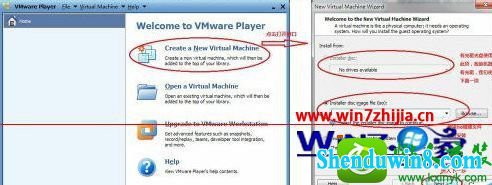
2. 依次输入正版序列号,用户名,密码,确认密码,然后可以点击next进入下一步;

3. 这步里,给你的虚拟机起一个名字吧,可随意自拟;然后选择要安装文件的位置,注意,由于虚拟机镜像生成之后都比较大,所以选择的磁盘要有足够大的空间。然后可以点击next进入下一步;

4. 选择虚拟机容量,相当于给你的虚拟电脑配一个一定容量的磁盘,根据你的虚拟机用途,自己选择。如图,我们安装windows8.1时,系统会建议不小于40G。之前我安装xp的虚拟机使用过4G,安装windows8.1的虚拟机选择过10G都是可以成功,并且虚拟机可以正常使用的。建议也不要选的太小,过小程序会报空间不足。
另外,此页可以选择虚拟机文件保存成一个大文件或者多个小文件,从用户级角度这个不重要,任意选择一个即可。然后可以点击next进入下一步:
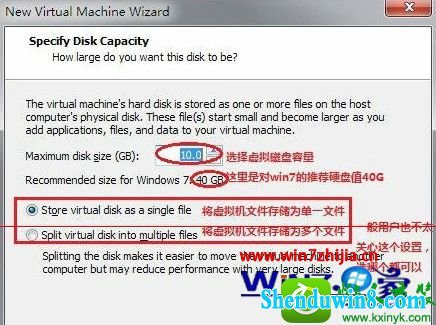
5. 这一步中,将我们配置的虚拟机的情况都列举出来,如果你觉得什么地方配置不合适了,可以点击back按钮退回重新配置。
此页还可以选择虚拟机安装完毕后是否直接启动。选择后可以点击finish开始安装过程:
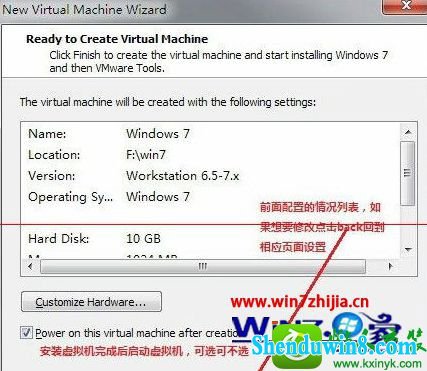
6. 安装过程就如同我们在硬件上安装系统一样,必要的时候虚拟机会重启,就像硬件重启一样。最后安装完系统启动到登陆界面,如下图所示。输入密码开始虚拟机使用吧!

7. 当虚拟机使用完毕,我们可以选择关闭虚拟机或者挂起虚拟机。如图,关闭虚拟机相当于关机,下次使用时走开机流程。挂起虚拟机相当于win8.1的睡眠或者xp的待机功能,下次启动就从挂起这一刻恢复。

关于Vmware player上安装win8.1虚拟机的方法就跟大家介绍到这边了,有需要的用户们可以按照上面的方法步骤来进行操作吧,以上内容由win8.1之家小编整理发布,禁止抄袭
- 相关推荐
- win10系统联想笔记本开机显示“intel Undi,pxE-2.1(build 083)”的操
- win8.1系统提示应用程序错误0xc0000418.1位置0x004fd589的解决方法
- 大地Win10企业版手机数据线连接电脑没反应的解决方法
- win8.1系统文件夹没有访问权限的解决方法
- win8.1系统开机一直停留在“windows正在启动”界面的解决方法
- win10系统提示“存储空间不足,无法处理此命令”的操作方法
- win10重命名开始屏幕图片的技巧
- 处理win10系统电脑分辨率的办法
- win8.1系统网络连接不上一直转圈的解决方法
- win10系统打开excel20010界面灰色的操作方法
- 系统专栏
 深度技术Ghost Win10 X64位 电脑城装机版2017.03(完美激活)深度技术Ghost Win10 X64位 电脑城装机版2017.03(完美激活)
深度技术Ghost Win10 X64位 电脑城装机版2017.03(完美激活)深度技术Ghost Win10 X64位 电脑城装机版2017.03(完美激活) 深度技术Ghost Win10 x64位 优化装机版2017.11月(永久激活)深度技术Ghost Win10 x64位 优化装机版2017.11月(永久激活)
深度技术Ghost Win10 x64位 优化装机版2017.11月(永久激活)深度技术Ghost Win10 x64位 优化装机版2017.11月(永久激活) 深度技术Ghost Win10 64位稳定企业版2016.10(免激活)深度技术Ghost Win10 64位稳定企业版2016.10(免激活)
深度技术Ghost Win10 64位稳定企业版2016.10(免激活)深度技术Ghost Win10 64位稳定企业版2016.10(免激活) 深度技术 Ghost Win10 32位 国庆专业版 V2018.10月 (免激活)深度技术 Ghost Win10 32位 国庆专业版 V2018.10月 (免激活)
深度技术 Ghost Win10 32位 国庆专业版 V2018.10月 (免激活)深度技术 Ghost Win10 32位 国庆专业版 V2018.10月 (免激活) 深度技术Ghost Win10 X64 推荐专业版 v2021年04月(免激活)深度技术Ghost Win10 X64 推荐专业版 v2021年04月(免激活)
深度技术Ghost Win10 X64 推荐专业版 v2021年04月(免激活)深度技术Ghost Win10 X64 推荐专业版 v2021年04月(免激活)- 深度技术Ghost Win10x86 特别专业版 2019.07(绝对激活)深度技术Ghost Win10x86 特别专业版 2019.07(绝对激活)
 深度技术GHOST WIN7 32位 装机优化版V2018.03月(无需激活)深度技术GHOST WIN7 32位 装机优化版V2018.03月(无需激活)
深度技术GHOST WIN7 32位 装机优化版V2018.03月(无需激活)深度技术GHOST WIN7 32位 装机优化版V2018.03月(无需激活) 深度技术Windows7 v2020.02 32位 老机装机版深度技术Windows7 v2020.02 32位 老机装机版
深度技术Windows7 v2020.02 32位 老机装机版深度技术Windows7 v2020.02 32位 老机装机版 深度技术GHOST WIN7 X64 全新装机版V2018年08月(免激活)深度技术GHOST WIN7 X64 全新装机版V2018年08月(免激活)
深度技术GHOST WIN7 X64 全新装机版V2018年08月(免激活)深度技术GHOST WIN7 X64 全新装机版V2018年08月(免激活) 深度技术GHOST WIN7 x64 旗舰稳定版v2017年09月(自动激活)深度技术GHOST WIN7 x64 旗舰稳定版v2017年09月(自动激活)
深度技术GHOST WIN7 x64 旗舰稳定版v2017年09月(自动激活)深度技术GHOST WIN7 x64 旗舰稳定版v2017年09月(自动激活)- 深度技术GHOST WIN7 (64位) 热门旗舰版 2019年07月(绝对激活)深度技术GHOST WIN7 (64位) 热门旗舰版 2019年07月(绝对激活)
 深度技术GHOST WIN7 (64位) 官方装机版2017V08(绝对激活)深度技术GHOST WIN7 (64位) 官方装机版2017V08(绝对激活)
深度技术GHOST WIN7 (64位) 官方装机版2017V08(绝对激活)深度技术GHOST WIN7 (64位) 官方装机版2017V08(绝对激活)
- 系统安装教程
- win10系统百度浏览器打开网页很慢的操作方法
- win8.1系统文字显示乱码错乱的解决方法
- win10系统设置谷歌浏览器打开特定网页的操作方法
- 自由天空W10专业版 10074任意更改开始菜单大小的方法
- xp系统没有摄像头的修复方案
- win8.1系统桌面上禁止创建文件夹的解决方法
- win10系统玩骑马与砍杀提示runtime error错误的操作方法
- win10系统iE地址栏输入网址后总自动转到114页面的操作方法
- win8.1系统访问win8共享文件夹提示没有权限的解决方法
- win8.1系统使用iE浏览器提示“浏览器cookie功能被禁用,请开启此功能
- win10电脑显示桌面图片不见了如何办?
- win8.1系统修改UG8.0背景颜色的解决方法
- win10系统打印机中office document image writer不见了的解决办法
- win10系统重装后不能上网的操作方法
- win8.1系统无法使用网银的解决方法
